6 דרכים לתיקון נכשל בחיבור Spotify לדיסקורד
Miscellanea / / November 09, 2023
דיסקורד הוא כעת יותר ממקום לבילוי של גיימרים. כדי להעלות את החוויה, אתה יכול חבר את Discord עם Spotify ושירותים פופולריים רבים אחרים. עם זאת, אם אתה רואה את הודעת השגיאה "נכשל בחיבור Spotify ל-Discord", המאמר הזה הוא בשבילך.

חיבור Spotify עם Discord יכול להעלות את החוויה בתוך האפליקציה. עם זאת, "הכשל בחיבור חשבון Spotify שלך ל-Discord" יכול להיות מתסכל. למרבה המזל, ישנן מספר דרכים לתקן את הבעיה. בואו נתחיל.
הערה: אם אתה מנסה להאזין ל-Spotify ב-Discord עם חברים, חייב להיות לך Spotify Premium; אחרת, תראה את השגיאה 'נכשל בחיבור ל-Spotify'.
1. בדוק אם Discord או Spotify מושבתים
דרך הפעולה הראשונה שלך כשראית את "נכשל בחיבור חשבון Spotify שלך ל-Discord" היא לבדוק את סטטוס השרת של Discord ו-Spotify. בדרך כלל, שרתים של שירותים מקוונים יכולים לעבור תחזוקה או לעמוד בפני הפסקה. אתה יכול לבדוק את מצב השירותים באמצעות הקישורים למטה.
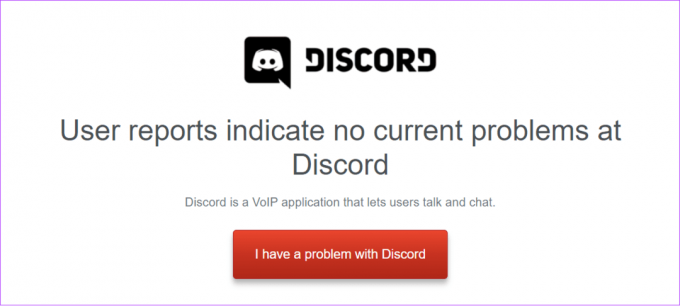
בדוק את סטטוס Spotify
בדוק את סטטוס הדיסקורד
2. ודא שיש לך חיבור אינטרנט יציב
גם Discord וגם Spotify דורשות חיבור אינטרנט יציב כדי לעבוד כראוי. לפיכך, אם Spotify לא מתחבר לדיסקורד, אתה יכול לבדוק את מהירות האינטרנט שלך ולנקוט בפעולות הנדרשות אם אתה נתקל בבעיות כלשהן.
אתה יכול לבדוק את מהירות האינטרנט באמצעות הקישור למטה (אתה תמיד יכול להזרים תוכן בשירותים פופולריים אחרים כמו YouTube כדי לבדוק מהירויות אינטרנט).
בדוק את מהירות האינטרנט
אם יש בעיות בנוגע לחיבור האינטרנט שלך, הנה כמה טיפים לתיקון אותן:
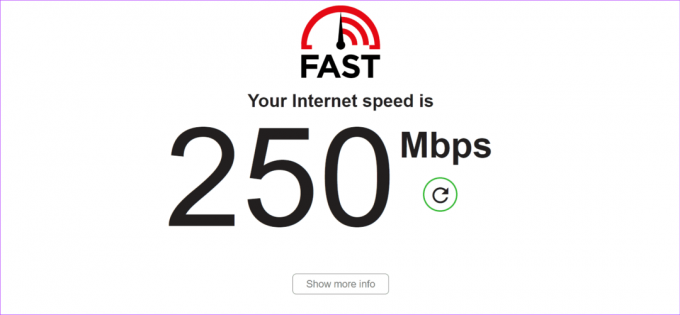
- הפעל או כבה את הנתב והמודם: מומלץ לנוח את המכשירים האלה מדי פעם למהירות ויציבות אינטרנט מקסימלית. אנו מציעים להפעיל מחדש את הנתב והמודם שלך לפחות פעמיים או שלוש בשבוע.
- מעבר לחיבור אחר: עבור לחיבור אחר, כמו נקודה חמה לנייד או אתרנט, ובדוק אם זה מונע מ-Discord להתחבר ל-Spotify.
- צור קשר עם ספק שירותי האינטרנט: ייתכן שהבעיה מקורה מהצד של ספק האינטרנט. לפיכך, עדיף לפנות אליהם ולבקש מהם לתקן את הבעיה בהקדם.
- שדרג או שנה לתוכנית מהירה יותר: לבסוף, אם התוכנית הנוכחית שלך איטית, עדיף לשדרג או לשנות לתוכנית טובה יותר. אם יש צורך, אתה יכול אפילו לעבור לספק אינטרנט אחר אם אתה מקבל תוכנית טובה יותר.
3. נקה את מטמון דיסקורד וקובצי Cookie
ישנן סיבות רבות למחוק את מטמון Discord מהמכשיר שלך. ביניהם האפשרות לתקן את השגיאה "נכשל בחיבור Spotify לדיסקורד". אתה יכול לעקוב אחר המדריך המפורט שלנו על כיצד לנקות את המטמון של Discord בכל המכשירים. לאחר שתסיים, בדוק אם אתה עדיין מתמודד עם בעיות כלשהן עם השירותים.

4. מעבר בין אפליקציית Discord, מכשיר או דפדפן
לפעמים, הבעיה עשויה להיות מוגבלת למכשיר ספציפי. לפיכך, נסה לעבור למכשירים אחרים או דרכים אחרות לגשת ל-Discord. מלבד האפליקציה, אתה יכול לגשת ל-Discord web, ואם אתה משתמש ב-Discord web, עבור לאפליקציית Discord. אתה יכול לגשת לאינטרנט של Discord ב- מצב גלישה בסתר ולראות אם זה עוזר.
5. עדכן את דיסקורד
בעיות כמו אלה יכולות להיות בגלל כמה שגיאות או באגים מ-Discord. לאחר שהדבר יאושר, Discord תדחוף עדכון לתיקון הבעיה. אם Spotify לא מתחבר ל-Discord, אתה יכול לעדכן את Discord ולראות אם הבעיה תוקנה.

הדיסקורד מבטיח לעדכן אוטומטית עבור יישומי אינטרנט וגם עבור PC. לגבי סמארטפונים, הנה הקישורים לבדיקה ועדכון של האפליקציה.
עדכן את Discord עבור אנדרואיד
עדכן את Discord עבור iOS ו- iPadOS
6. התקן מחדש את Discord
מלבד התיקונים שהוזכרו לעיל, אתה יכול גם להסיר את התקנת Discord ולבדוק אם הבעיה קיימת. הסרת ההתקנה של האפליקציה תסיר את כל הקבצים הקשורים לאפליקציה, כולל אלה שגרמו לשגיאה, ותנתק מחשבון Discord שלך. אתה יכול לעיין במדריכים עבור Windows, macOS ו- iPhone מהקישורים למטה:
- הסר התקנה של אפליקציות ב-Mac
- הסר את התקנת תוכניות ב- Windows 11
- מחק אפליקציות באייפון ובאייפד
לגבי מכשיר אנדרואיד, עקוב אחר כך:
שלב 1: השתמש בקישור שלהלן כדי לפתוח את דף אפליקציית Discord בחנות Google Play.
קבל את דף אפליקציית Discord עבור Windows
שלב 2: הקש על הסר התקנה ולאחר מכן הקש על הסר התקנה כדי לאשר.

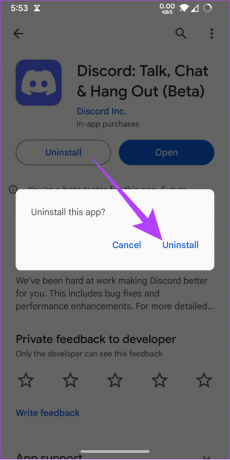
שלב 3: לאחר הסרת ההתקנה, הקש על התקן.

קיים הפעלות מוזיקה ללא הפרעה
היכולת להאזין למוזיקה עם חברים תוך כדי שימוש בדיסקורד היא תכונה נהדרת שיש. עם זאת, זה מעצבן לראות שגיאת חיבור Spotify ל-Discord שנכשלה בכל פעם שאתה מנסה. אנו מקווים שמדריך זה עזר לך לתקן את השגיאה המדויקת הזו. כמו כן, בדוק את אלה קיצורי מקשים של Discord עבור Windows ו-Mac.
עודכן לאחרונה ב-6 בנובמבר, 2023
המאמר לעיל עשוי להכיל קישורי שותפים שעוזרים לתמוך ב-Guiding Tech. עם זאת, זה לא משפיע על שלמות העריכה שלנו. התוכן נשאר חסר פניות ואותנטי.

נכתב על ידי
Anoop הוא חנון טכנולוגי בנשמה עם התמקדות בהכנת מדריכים סביב מכשירי אנדרואיד ו-Windows בעיקר. עבודתו הוצגה בפרסומים רבים, כולל iGeeksBlog, TechPP ו-91mobiles. כשהוא לא כותב, אתה יכול למצוא אותו ב-X (לשעבר טוויטר), שם הוא משתף את העדכונים האחרונים על טכנולוגיה, מדע ועוד.



